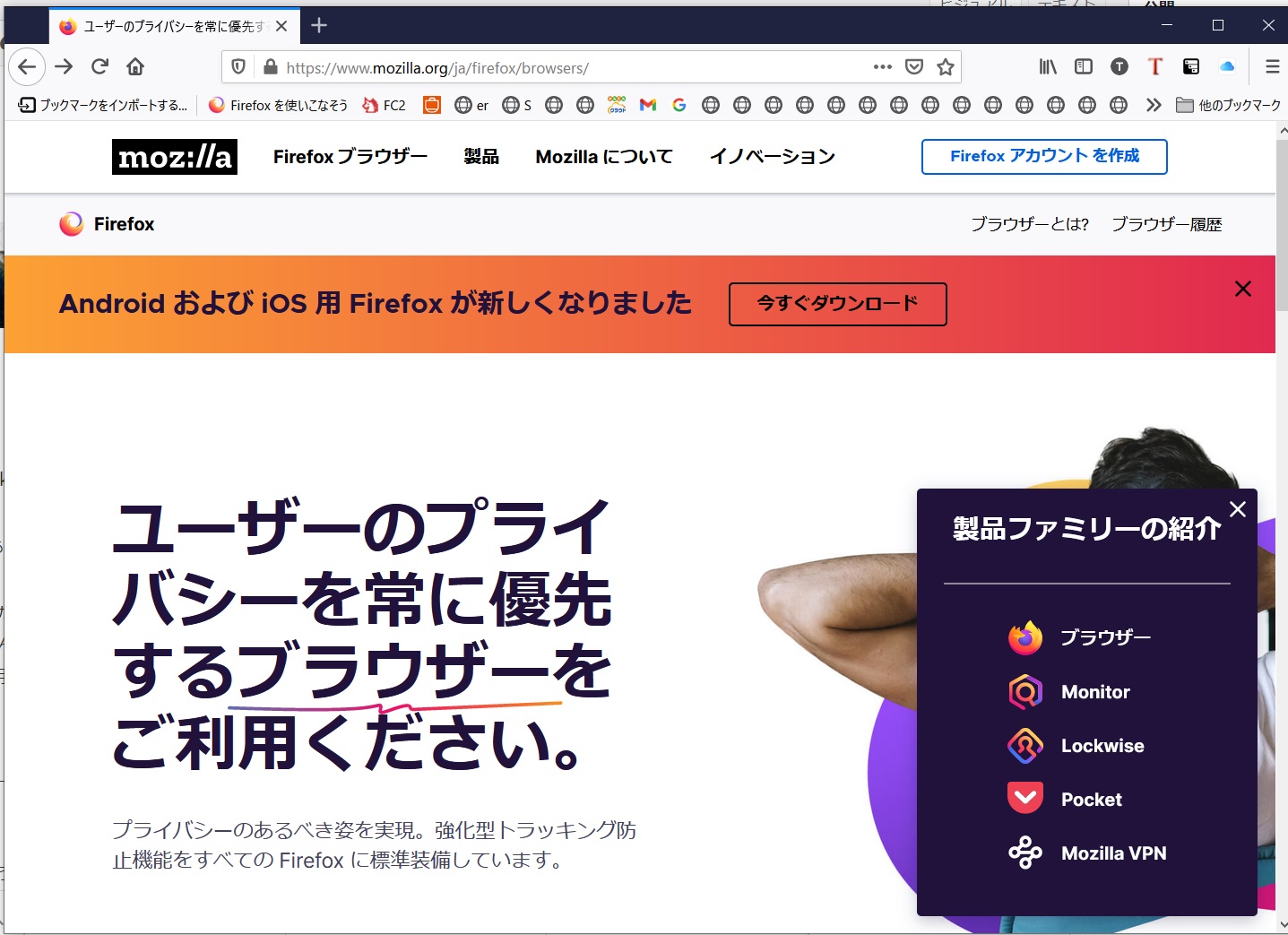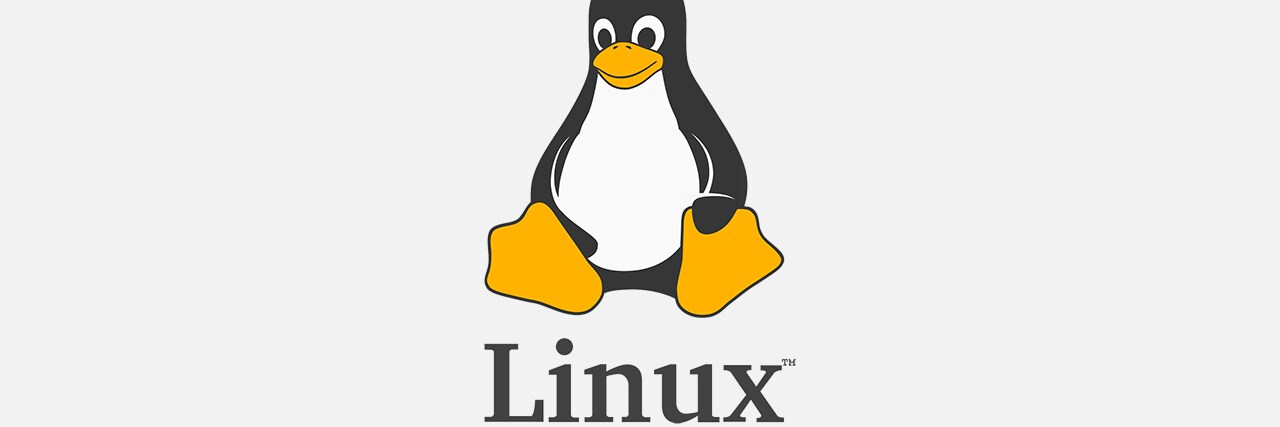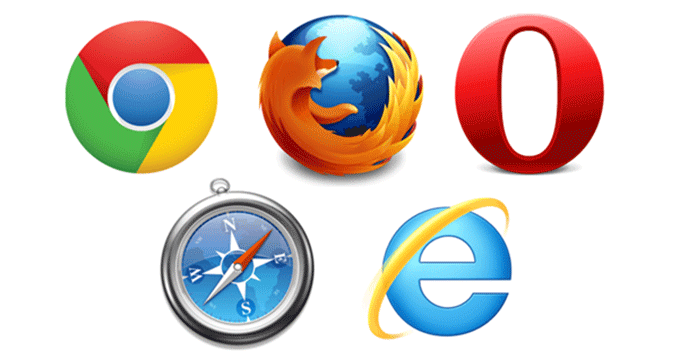Chromebookのサポート期間が終了するとシステムの更新がされなくなり、Chromebookの使用を続けることは可能ですが、セキュリティーは低下し、新機能は追加されることはなくなります。
サポートの終了したChromebookを買い換えるまで利用することを考えた場合に、何通りか方法があります。
Chromebookをもう少し利用するために何をするのか記載します。
5年から6年前に販売されたChromebookはサポートが終了する機種が発生しています。
現在使っているChromebookの1つもサポートが終了しましたが、小型で使いやすいため気に入っています。
Chromebook はサポートされなくなったことがわかりました。
Chromebook がアップデートを受信しなくなるという通知を受け取ったとき、他にもChromebookを持っていたので作業に支障が出ることはありませんでしたが、このChromebookを利用できる方法がないか考えました。
その方法には何通りかの選択肢がありました。
Contents
サポート終了後にできること
Linuxをインストール
まず、そのChromebookに本格的なLinuxディストリビューションをインストールできます。
実際に行ってみると、それほど時間をかけずにインストールすることが出来ました。
しかし、Chromebook本来のシンプルさを維持することは難しく、さらに、ChromebookでLinuxを使用したい場合はSSDの容量などが気になります。
CloudReadyをインストール
もう1つの方法は、NeverwareからCloudReadyをインストールすることです。
ただし、それには、筐体を開き、書き込み保護を無効にする機種もあります。
最も簡単なブラウザーをインストール
最も簡単な方法があります。
それは、新しいChromebookを購入するまでの期間を使用するなら問題ない方法です。
サポートの終了したChromebookを使い続けたい場合、セキュリティーが最新のものでなくなり、危険になるのはブラウザーを介してです。
古いブラウザーの利用を続けることは非常に危険です。
その場合はシステムはそのままで、違うブラウザーを使うことでセキュリティーを上げることが出来ます。
Firefoxをインストールして使用してみます。
古いバージョンのChromeを使用する代わりに、最新バージョンのブラウザをインストールできます。ブラウザが古いという理由だけで、そのブラウザの使用が脆弱になることを心配する必要はありません。
ChromebookでFirefoxの通常バージョンを利用する方法は、Androidアプリを使用することです。
残念ながら、そのバージョンは通常のサイズの画面ではうまく機能しません。
したがって、Chromebookで期待通りのFirefoxを入手するには、Linuxアプリをインストールする必要があります。
通常のFirefoxをインストールすることも出来ますが、今回はFirefox を一括導入する上で長期サポートを必要としている法人向けに、セキュリティ修正だけを長期継続する延長サポート版であるFirefoxESRをインストールすることにします。
Firefox ESRには最新の機能がすべて含まれているわけではありませんが、安定して非常にうまく機能します。
ESRバージョンは、現在のセキュリティおよび安定性パッチも維持します。
ChromeOSにFirefoxESRをインストールする方法を説明する前に、まずLinuxを有効にする必要があります。これを行うには、「ChromebookにLinuxアプリをインストールする方法」で概説したプロセスに従います。
そのシステムを有効にしたら、FirefoxESRをインストールできます。
ChromeOSにFirefoxESRをインストールする方法
Linuxターミナルウィンドウを開きます。Linuxが初期化されたら、次のコマンドでaptを更新します。
sudo apt-get update
それが完了したら、次のコマンドを使用してFirefoxESRをインストールします。
sudo apt-get install firefox-esr -y
インストールが完了すると、ChromeOSメニューにFirefoxESRのランチャーが表示されます。クリックしてブラウザを起動すると、準備が整います。
Chromebookをより安全に便利に利用したいならVPNがおすすめな理由

Chromebookは値段も安価で動作も快適と作業用パソコンとしては、かなり優れておりますが利用している段階で気になる点が2点ございました。
- ファイルのダウンロードがブロックされる。
- HTTPサイトに接続できない
上記2点の問題点を解説します。
ファイルのダウンロードがブロックされる

作業中にサイトからファイルをダウンロードする際に上記のような【不正なファイルのためファイルをブロックしました】と頻繁に表示されます。
これがかなり面倒で明らかに危険なファイルではないはずの
[PDF資料をまとめたZIP]
[仕事で使用するフリーツール]
なども跳ねられることも頻繁で正直ストレスがたまります・・・
通常のWindowsパソコンやMACであればブロックされる頻度はかなり少ないですが、後で後述する理由が原因でChromebookの場合1日に何回もこのような事態が発生します。
HTTPサイトに接続されない

また【HTTPサイトにアクセスしても表示されない】問題もあります。
インターネット上でWebページを閲覧するとき、URLの上部に「http」や「https」で始まっていますが「データが暗号化されていないhttp」の場合自動的にブロックされてしまいます。

↑上の画像のようにHTTPの場合はセキュリティ警告が表示
最近では「https」に移行しているサイトも増えてはいますが、まだまだ「http」サイトが多い現状で仕事上情報を集めたい際に苦労しています。
上記の2点の問題を解決する方法を調べた結果【VPN】を適応することで解決致しました!
なぜChromebookにVPNが必要なのか???
なぜ上記のような問題がVPNで解決するのか?
「実はChromebookで標準で搭載されているセキュリティが強固すぎる+セキュリティ機能をオフができないため回避するにはWEB通信時のネット回線を変更する」
必要があることが判明!!!

https://www.cman.jp/network/term/vpn/
通常であればセキュリティソフトなどを手動でインストールを行い、問題がある場合は一時的にオフするなどで[ブロック問題]を解決できるのだが、Chromebookはデフォルトでセキュリティソフトが搭載されているような物なので外すことが出来ない。
そこで活躍するのがVPN!!!
VPNとは??
「Virtual Private Network」の略。
簡単に言うと仮想の「専用回線」を使って、インターネットを利用することができます。
IPアドレスを自由に変更することができるので匿名性が向上します。
無料のサービスもありますが、回線品質が悪く速度が遅い問題があります。
そのため、回線品質が良い「NordVPN」等が人気です。

↑こんな感じで各国にあるサーバーをワンクリックで使用できるので匿名性は抜群!
VPNを使うとChromebook経由の回線ではないという扱いになるため上記のような理不尽なブロック祭りから開放されるというわけだ!!!
VPNを利用することで得られるその他のメリット!!
更にVPNはもともとセキュリティ強化のためのツールなので様々な利点あり。
- 個人情報の流出阻止の強化
- 海外サーバに繋げて外国在住の限定の動画視聴
- 海外のゲームを格安で購入できる
- 通信が高速化する
など仕事でもプライベートでも役に立つ機能が多く、Chromebookを快適かつ安全に使用したいのであれば割と導入必須のツールといっても過言ではありません。
ChromebookにおすすめVPNはNORDVPN!
といってもVPN会社は日本・海外含めると何百社も存在しており、正直どのような基準でVPNを選べばいいか悩ましいと思っている方も多いのではないでしょうか??
個人的に色々試した結果絶対選んではいけないVPNの条件は以下の3項目
【完全無料を謳うVPN】
他社が有料で展開しているサービスが無料で提供できるはずがない。たいてい利用者の個人情報を盗み出して売買しているケースが多数(一部研究目的など例外あり)
【日本で運営しているVPN】
VPNは海外に多数のサーバーを持つことで安定性が増す。日本運営のVPNはサーバー数が非常に少なく速度が遅いなど実用性に乏しい
【運営歴が浅すぎるVPN】
運営歴が短いVPNは個人情報をハッキングされ情報流出などの危険性が高い。長年運営を行い目立った不祥事を起こしていない会社が望ましい
この3項目に一つでも該当するものがあるVPNは地雷確定なのでおすすめしません(立証済み)

以上の条件に当てはまらない中でおすすめなのが【NordVPN】
ダウンロード・操作履歴が残らない
料金が安い・返金制度
やましいことしていないなら保存されていても特に問題ないのでは??と思いがちですが通常のVPNはサーバー利用の履歴などが保存されるのでもし本体サーバーにハッキングされたら個人情報が流出する危険性があります。
実際にVPN会社本元のサーバーがハッキングされて個人情報が流出したことも・・・
ただNordVPNに関してはそもそも個人情報を残さないので仮にハッキングされたとしても警察や政府・ハッカーに個人履歴が渡ることがないです。
一月分無料お試しでどんな理由でも100%返金保証付き!!

また月額に掛かる料金は高品質であるにも関わらず低価格なのも嬉しいところ。
有名VPNのExpressVPNは最安で$8.32(約900円)なのに比べ、NordVPNは約495円と半値近く違うので毎月のコストが掛かりません。
| 1ヶ月プラン | 6ヶ月プラン | 1年プラン | 2年プラン | |
| ExpressVPN | 月額1500円 | $月額1000円 | 月額900円 | |
| NordVPN | 月額1434円 | 月額590円 | 月額495円 |
更に【契約期間30日なら100%保証の制度】付きなので気に入らなかったり、自分の環境ではうまく動作しないなどどのような理由でも返金保証が適応されるので安心!!
⇒30日間無料のNordVPNををお試ししたい方はこちらから!!
まとめ
ブラウザーを変更してサポートの切れたChromebookを使い続けることは、完璧な方法ではありません。私
Firefoxを利用した場合の問題があります。
通常のホームページを見たりすることに関しては問題ないようですが、ファイルをアップロードすることが出来ません。
Linuxにファイルを格納するディレクトリへのアクセスを許可しても、Firefoxはファイルアップロードツールでファイルシステムにアクセスできないようです。
最終的に、Chromebookがサポートの最終日を迎えた場合は、交換するChromebook購入を絶対に検討する必要があります。
また先程紹介したNordVPNを利用することで【Chromebookの煩わしい仕様回避+セキュリティ強化】にもつながるので気になった方は導入してみてはいかがでしょうか??
金額的にもセキュリティソフトよりも安く、気に入らなければ返金保証ありといたせりつくせりの内容なのでおすすめです!!